用ps把照片调亮
发布时间:2015-05-12 来源:查字典编辑
摘要:photoshop教程原图最终效果1、打开素材图片,选择菜单:图像>模式>Lab模式,创建曲线调整图层,分别对A、B、明度通道进行调节,参数...

photoshop教程原图

最终效果

1、打开素材图片,选择菜单:图像 > 模式 > Lab模式,创建曲线调整图层,分别对 A、B、明度通道进行调节,参数设置如下图。
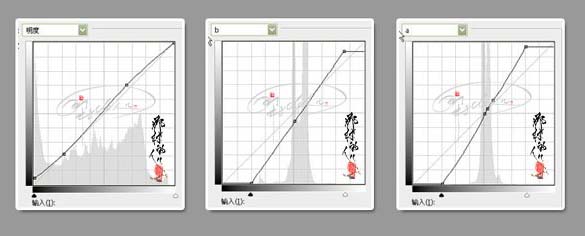

2、新建一个图层,按Ctrl + ALt + Shift + E盖印图层,选择菜单:图像 > 模式 > RGB模式,选择不合拼,提取红色选区(Ctrl + Alt + 1),创建曲线调整图层,参数设置如下图。
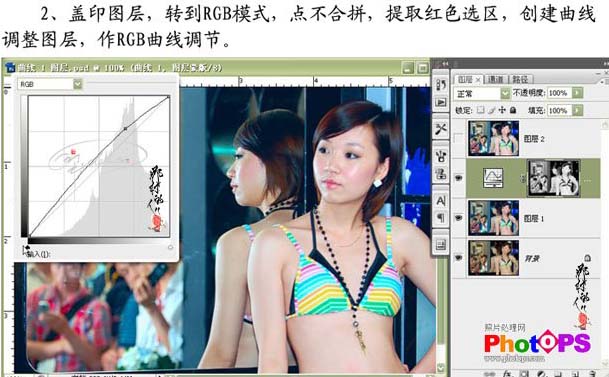
3、新建一个图层,按Ctrl + ALt + Shift + E盖印图层,修饰下细节,并锐化一下,完成最终效果。



